En fait, cette question est assez courante. Souvent, lorsque nous connectons un nouvel appareil audio, nous pouvons constater que cette fonction est désactivée.
Par exemple, dans Discord, il est très courant qu'il ne reconnaisse pas le microphone lorsqu'il est totalement coupé. Sans cette fonctionnalité, vous ne pourrez pas passer d'appels vidéo ou de réunions Zoom.
Ou, au contraire, nous avons besoin que le microphone ne s'active pas pour pouvoir effectuer des modifications et même utiliser nos écouteurs avec le microphone inclus sans crainte sans que ce dernier ne gêne.
Il est également possible que vous souhaitiez désactiver le microphone pour empêcher certains logiciels malveillants d'enregistrer sans votre autorisation via cet appareil.
Quelle que soit la raison pour laquelle vous souhaitez modifier la configuration de cet outil, nous vous proposons ici un guide rapide, étape par étape, sur la façon de le faire.
Nous précisons qu'il existe deux manières de configurer l'utilisation de votre microphone, nous vous montrons donc les deux afin que vous puissiez choisir celle qui correspond le mieux à vos besoins.
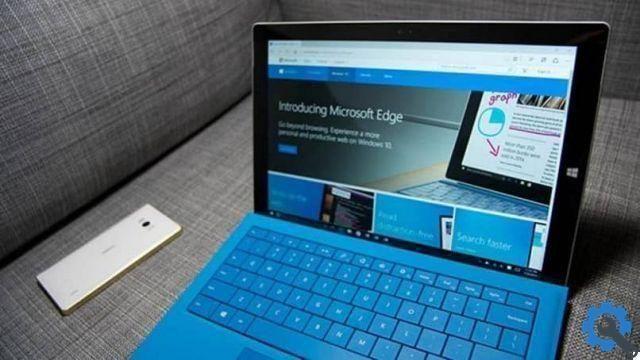
Activer ou désactiver le microphone pour toutes les applications
Si le microphone est activé ou désactivé sur un ordinateur exécutant Windows 10, cela se fait à partir du panneau des paramètres dans le menu.
La première chose à faire est de diriger le curseur sur l'icône de démarrage (celle qui a les caractéristiques des quatre fenêtres Windows), que vous trouverez dans le coin inférieur gauche de l'écran.
Après avoir cliqué sur démarrer le menu Windows 10 apparaîtra, ici nous sélectionnerons l'option "Paramètres".
L'onglet que nous avons choisi s'ouvrira, parmi les différentes alternatives qu'ils nous montrent, nous choisirons le bouton "Confidentialité", celui qui a un cadenas comme symbole.
Par conséquent, cette action nous amènera à un autre menu sous la forme d'une barre située sur le côté gauche. Dans celui-ci, nous choisirons l'élément numéro quatre : « Microphone », car c'est ce que nous voulons changer.
Nous sommes enfin arrivés au point où nous pouvons choisir si nous voulons activer ou désactiver le microphone dans Windows 10.
Donc, nous aurons la possibilité "Autoriser les applications à utiliser le microphone", qui est activé ou désactivé avec un bouton coulissant.
Il est important de noter que ce choix concerne toutes les applications. Si le microphone est actif dans ce mode, toutes vos applications pourront l'utiliser et inversement lorsqu'il sera désactivé.
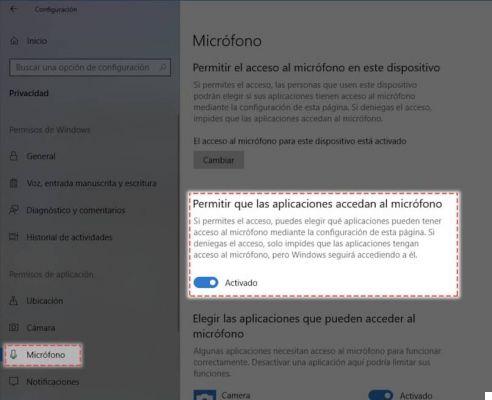
Désactiver ou réactiver le microphone pour des applications spécifiques
Maintenant, si nous avons besoin de savoir si certaines applications ont accès au microphone ou non, le système nous offre la possibilité de le modifier individuellement.
La procédure est fondamentalement la même que pour activer et désactiver le microphone pour toutes les applications. C'est-à-dire que nous suivrons les étapes suivantes :
Nous devons procéder de la même manière dans le menu principal de Windows 10 et sélectionner "Paramètres".
Dirigez notre recherche vers la fenêtre « Confidentialité » et dans celle-ci, accédez à l'onglet « Microphone » pour le configurer.
À ce stade, nous verrons sur notre écran le bouton de défilement sur « Autoriser les applications à utiliser le microphone ». Il doit être actif, c'est-à-dire donner l'autorisation au système pour que toutes les applications puissent utiliser le microphone.
Enfin, nous trouverons en bas de la fenêtre une liste qui vous permet de « Choisir les applications pouvant utiliser votre micro ».
Il y aura toutes les applications et chacune d'elles aura un bouton coulissant sur le côté droit pour activer ou désactiver l'utilisation du microphone.
Dans ce mode, il est souligné que vous devez configurer manuellement les autorisations d'utilisation pour chaque application.
Avec ces nouvelles informations, vous pouvez activer ou désactiver le microphone dans Windows 10 sans aucun inconvénient.
Je vous invite à visiter notre site et à voir toutes sortes de contenus d'intérêt, vous trouverez sûrement la solution à plus d'un de vos problèmes.


























